
Εύρεση και προσδιορισμός φωτογραφιών ατόμων με χρήση των Φωτογραφιών στο Mac
Την πρώτη φορά που θα ανοίξετε τις Φωτογραφίες, η εφαρμογή εκτελεί σάρωση στη βιβλιοθήκη σας με σκοπό την αναγνώριση ατόμων στις φωτογραφίες σας. Όταν ολοκληρωθεί η σάρωση, μπορείτε να ανοίξετε το άλμπουμ «Άτομα», να δείτε συλλογές φωτογραφιών που έχουν οργανωθεί βάσει των προσώπων που περιέχουν και να προσθέσετε ονόματα στα πρόσωπα που βρήκαν οι Φωτογραφίες. Όταν εισάγετε νέες φωτογραφίες στη βιβλιοθήκη, οι Φωτογραφίες εκτελούν σάρωση και αντιστοιχίζουν τυχόν άτομα που υπάρχουν στις νέες φωτογραφίες με τα άτομα που έχετε αναγνωρίσει. Μπορείτε επίσης να αναγνωρίσετε τα άτομα στις φωτογραφίες σας χειροκίνητα.
Σημείωση: Αν χρησιμοποιείτε τις Φωτογραφίες iCloud, τα άτομα που προσδιορίζετε στις φωτογραφίες σας συγχρονίζονται σε όλες τις συσκευές σας.
Προβολή ατόμων στη βιβλιοθήκη
Στην εφαρμογή «Φωτογραφίες»
 στο Mac, κάντε κλικ στα «Άτομα» στην πλαϊνή στήλη.
στο Mac, κάντε κλικ στα «Άτομα» στην πλαϊνή στήλη.Τα άτομα που επισημαίνετε ως αγαπημένα εμφανίζονται σε μεγάλα τετράγωνα στο πάνω μέρος του παραθύρου. Για να σημάνετε ένα άτομο ως αγαπημένο, κάντε κλικ στο κουμπί Αγαπημένων
 στη φωτογραφία. Μπορείτε επίσης να μεταφέρετε ένα άτομο μέσα σε ή έξω από την περιοχή Αγαπημένων στο πάνω μέρος.
στη φωτογραφία. Μπορείτε επίσης να μεταφέρετε ένα άτομο μέσα σε ή έξω από την περιοχή Αγαπημένων στο πάνω μέρος.Κάντε διπλό κλικ σε ένα πρόσωπο για να δείτε φωτογραφίες αυτού του ατόμου.
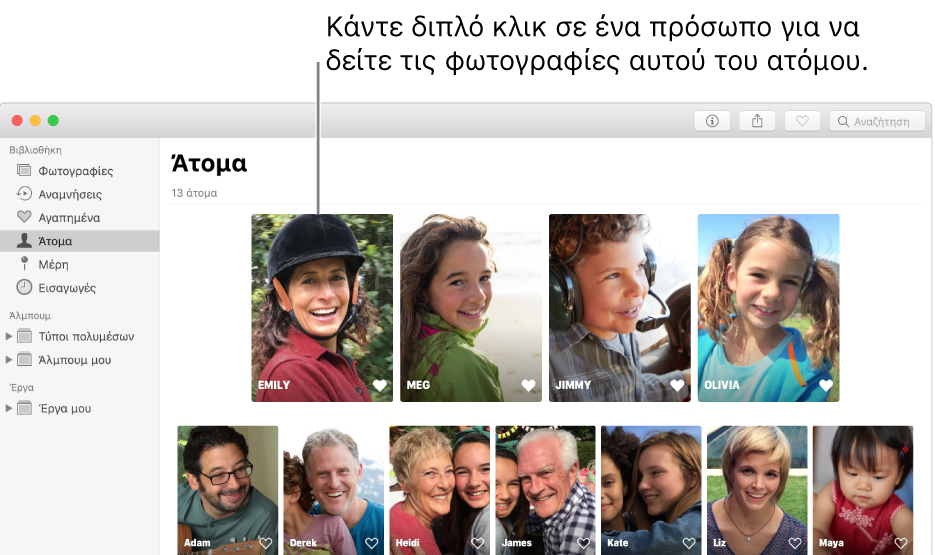
Για να δείτε ολόκληρες τις φωτογραφίες ή μόνο τα πρόσωπα, κάντε κλικ στο κουμπί «Άτομα» ή «Πρόσωπα» στη γραμμή εργαλείων. Για να δείτε όλες τις φωτογραφίες ενός ατόμου ή απλώς μια επιλογή, κάντε κλικ στο «Εμφάνιση περισσότερων» ή στο «Εμφάνιση όλων» στο πάνω μέρος της περιοχής Φωτογραφιών.
Κάντε ένα από τα ακόλουθα:
Ονομασία των φωτογραφιών ενός ατόμου: Κάντε κλικ στην «Προσθήκη ονόματος» στη γραμμή εργαλείων, πληκτρολογήστε ένα όνομα και μετά πατήστε Return (ή επιλέξτε ένα όνομα που εμφανίζεται καθώς πληκτρολογείτε). Αν η αναγνώριση σε μια φωτογραφία είναι εσφαλμένη, κάντε Control-κλικ στη φωτογραφία και επιλέξτε «[όνομα]: δεν βρίσκεται σε αυτήν τη φωτογραφία» ή «Δεν εμφανίζεται ο/η [όνομα]».
Έλεγχος και επιβεβαίωση άλλων φωτογραφιών που περιέχουν το συγκεκριμένο άτομο: Εάν οι «Φωτογραφίες» προσδιορίσουν επιπρόσθετες φωτογραφίες ενός ατόμου για έλεγχο, εμφανίζεται ένα μήνυμα στη γραμμή εργαλείων. Κάντε κλικ στο κουμπί «Έλεγχος» για έλεγχο και επιβεβαίωση των φωτογραφιών του ατόμου και μετά κάντε κλικ στο «Τέλος». Εάν δεν εμφανίζεται κανένα μήνυμα, κάντε κύλιση μέχρι το κάτω μέρος και μετά κάντε κλικ στην «Επιβεβαίωση επιπλέον φωτογραφιών». Όταν οι Φωτογραφίες εμφανίζουν ένα αντιστοιχισμένο πρόσωπο, κάντε κλικ στο «Ναι» για να επιβεβαιώσετε την ταυτότητα του ατόμου. Κάντε κλικ στο «Τέλος» για να διακοπεί ο έλεγχος προσώπων.
Επιλογή φωτογραφίας ως βασικής φωτογραφίας για ένα άτομο: Κάντε Control-κλικ σε μια φωτογραφία και μετά επιλέξτε «Να γίνει βασική φωτογραφία».
Προβολή φωτογραφιών σε χάρτη: Κάντε κύλιση προς τα κάτω για να φτάσετε στην περιοχή «Μέρη» και μετά κάντε διπλό κλικ σε μια μικρογραφία φωτογραφίας για να εμφανιστεί η τοποθεσία όπου τραβήχτηκε η φωτογραφία.
Σήμανση ατόμου ως αγαπημένου: Κάντε κύλιση μέχρι το κάτω μέρος και μετά κάντε κλικ στο «Αγαπημένο άτομο». Κάντε κλικ στην «Κατάργηση σήμανσης ως αγαπημένου» για να μην είναι πλέον αγαπημένο σας αυτό το άτομο.
Δημιουργία ανάμνησης από φωτογραφίες ενός ατόμου: Κάντε κύλιση μέχρι το κάτω μέρος και μετά κάντε κλικ στο «Προσθήκη στις Αναμνήσεις».
Ονομασία των ατόμων που αναγνωρίζονται από τις Φωτογραφίες
Στην εφαρμογή «Φωτογραφίες»
 στο Mac, κάντε κλικ στα «Άτομα» στην πλαϊνή στήλη.
στο Mac, κάντε κλικ στα «Άτομα» στην πλαϊνή στήλη.Κάντε κλικ στο κουμπί «Όνομα» στη φωτογραφία του ατόμου που θέλετε να εκχωρήσετε όνομα, πληκτρολογήστε ένα όνομα και μετά πατήστε Return (ή επιλέξτε ένα όνομα που εμφανίζεται καθώς πληκτρολογείτε).
Το όνομα εκχωρείται σε όλες τις φωτογραφίες της ομάδας. Για να μετονομάσετε τις φωτογραφίες ενός ατόμου, κάντε διπλό κλικ στο όνομα και πληκτρολογήστε ένα νέο όνομα.
Συνδυασμός φωτογραφιών ενός ατόμου σε μία ομάδα
Αν διαπιστώσετε ότι περισσότερες από μία ομάδες φωτογραφιών αφορούν το ίδιο άτομο, μπορείτε να συνδυάσετε τις ομάδες.
Στην εφαρμογή «Φωτογραφίες»
 στο Mac, κάντε κλικ στα «Άτομα» στην πλαϊνή στήλη.
στο Mac, κάντε κλικ στα «Άτομα» στην πλαϊνή στήλη.Επιλέξετε τις ομάδες φωτογραφιών που θέλετε να συνδυάσετε.
Κάντε Control-κλικ στη μία ομάδα και μετά επιλέξτε «Συγχώνευση [αριθμός] ατόμων».
Χειροκίνητη αναγνώριση και ονομασία ατόμων σε φωτογραφία
Κάποιες φωτογραφίες ενδέχεται να περιέχουν άτομα που δεν ονομάζονται αυτόματα. Μπορείτε να τα ονομάσετε χειροκίνητα.
Στην εφαρμογή «Φωτογραφίες»
 στο Mac, κάντε διπλό κλικ σε μια φωτογραφία για να την ανοίξετε.
στο Mac, κάντε διπλό κλικ σε μια φωτογραφία για να την ανοίξετε.Πραγματοποιήστε ένα από τα εξής:
Επιλέξτε «Προβολή» > «Εμφάνιση ονομάτων προσώπων». Κάντε κλικ στο όνομα (ή στο «χωρίς όνομα») κάτω από ένα πρόσωπο, πληκτρολογήστε ένα όνομα και μετά πατήστε Return (ή επιλέξτε ένα όνομα που εμφανίζεται καθώς πληκτρολογείτε).
Κάντε κλικ στο κουμπί Πληροφοριών
 στη γραμμή εργαλείων. Κάντε κλικ στο κουμπί Προσθήκης
στη γραμμή εργαλείων. Κάντε κλικ στο κουμπί Προσθήκης  , σύρετε τον κύκλο για να τον τοποθετήσετε πάνω στο πρόσωπο αν χρειαστεί, κάντε κλικ στο πεδίο «Όνομα». πληκτρολογήστε ένα όνομα και μετά πατήστε Return.
, σύρετε τον κύκλο για να τον τοποθετήσετε πάνω στο πρόσωπο αν χρειαστεί, κάντε κλικ στο πεδίο «Όνομα». πληκτρολογήστε ένα όνομα και μετά πατήστε Return.Μπορείτε να κάνετε κλικ στο κουμπί προσθήκης
 πολλές φορές για την αναγνώριση πολλών προσώπων σε μια φωτογραφία. Για αφαίρεση του ονόματος που έχετε προσθέσει σε ένα πρόσωπο, κάντε κλικ στο κουμπί Αφαίρεσης
πολλές φορές για την αναγνώριση πολλών προσώπων σε μια φωτογραφία. Για αφαίρεση του ονόματος που έχετε προσθέσει σε ένα πρόσωπο, κάντε κλικ στο κουμπί Αφαίρεσης  στο άτομο.
στο άτομο.
Για διακοπή της εμφάνισης ονομάτων προσώπων στις φωτογραφίες, επιλέξτε «Προβολή» > «Απόκρυψη ονομάτων προσώπων».
Αφαίρεση όλων των φωτογραφιών ενός ατόμου στο άλμπουμ «Άτομα»
Στην εφαρμογή «Φωτογραφίες»
 στο Mac, κάντε κλικ στα «Άτομα» στην πλαϊνή στήλη.
στο Mac, κάντε κλικ στα «Άτομα» στην πλαϊνή στήλη. Πραγματοποιήστε ένα από τα εξής:
Κάντε Control-κλικ στο άτομο και μετά επιλέξτε «Αφαίρεση αυτού του ατόμου». Κάντε κλικ στην «Αφαίρεση από το άλμπουμ Ατόμων».
Κάντε διπλό κλικ στο άτομο, και μετά κάντε κύλιση προς τα κάτω και κάντε κλικ στην «Αφαίρεση από το άλμπουμ Ατόμων».
Για να διαγράψετε μια φωτογραφία από τη βιβλιοθήκη σας, δείτε την ενότητα Διαγραφή φωτογραφιών ή ανάκτηση διαγραμμένων στις Φωτογραφίες στο Mac.